Coolmuster Android Eraser Ajuda on-line
Coolmuster Android Eraser permite que você apague todos os dados no dispositivo Android com 1 clique. Após a exclusão, todos os arquivos serão completa e permanentemente apagados, não deixando nenhuma oportunidade de restaurar os arquivos do seu dispositivo, mesmo com a ferramenta de recuperação de terceiros. Agora, você pode conferir o passo a passo para usar Coolmuster Android Eraser.
Parte 1. Faça com que seu dispositivo seja reconhecido pelo programa
Parte 2. Apagar todos os dados no dispositivo Android com 1 clique
Parte 1. Faça com que seu dispositivo Android seja reconhecido pelo programa
Antes de usar Coolmuster Android Eraser para apagar seu telefone Android, por favor, obtenha seu dispositivo Android detectado pelo programa em primeiro lugar. Você tem 2 maneiras de conectar o telefone Android ao computador, conectando-se via USB ou conectando-se via Wi-Fi.
Depois de iniciar o Android Eraser, mas não tiver se conectado ao seu dispositivo, você verá sua interface principal como abaixo.

- Conecte Android ao computador via cabo USB
(1) Inicie o programa e certifique-se de que seu telefone Android está conectado ao computador corretamente com um cabo USB. Se você não abriu a depuração USB em seu dispositivo, habilite a depuração USB em seu telefone Android com os prompts na tela de acordo com sua versão do sistema operacional Android ou obtenha uma maneira mais rápida de permitir a depuração USB em seu telefone Android aqui.

(2) Em seguida, o programa começará a inicializar seu dispositivo e instalar o driver para seu dispositivo automaticamente.

(3) Conforme solicitado, se um dos seguintes prompts aparecer, clique em "Instalar" ou "Instalar este software de driver de qualquer maneira" para ter o driver para o seu dispositivo instalado com êxito.

(4) Para Android 4.2 ou superior, autorize o computador a acessar os dados do seu dispositivo tocando em "PERMITIR" ou "OK" no seu dispositivo, conforme solicitado. Se você não conseguir ver este pop-up, pressione o botão "Mostrar novamente" no programa.

(5) Em seguida, o aplicativo Coolmuster Android Assistant será instalado automaticamente no seu dispositivo para estabelecer a conexão.
Depois disso, o programa reconhecerá com sucesso seu dispositivo Android e mostrará as informações básicas do seu dispositivo. Agora você pode começar a apagar dados em seu telefone Android.
- Conecte Android ao computador via Wi-Fi
Inicie o programa > clique no ícone ![]() Wi-Fi > baixe e instale Coolmuster Android Assistant (Versão Android) > abra a Versão Android e digitalize o código QR > conectado com sucesso. Confira as etapas detalhadas aqui >>
Wi-Fi > baixe e instale Coolmuster Android Assistant (Versão Android) > abra a Versão Android e digitalize o código QR > conectado com sucesso. Confira as etapas detalhadas aqui >>

Ainda não conseguiu se conectar? Verifique o que fazer se o programa não reconhecer seu dispositivo Android.
Parte 2. Apagar todos os dados em Android com 1 clique
Anotações:
um. Antes de apagar os dados Android, lembre-se de fazer backup de seus dados importantes, se necessário, pois o apagamento é irrecuperável.
b. Por favor, NÃO desconecte seu dispositivo até que todo o processo de apagamento seja concluído.
Passo 1. Clique no botão "Apagar" para começar.
Quando seu telefone Android é conectado com êxito, você pode ver a interface como abaixo. Pleas clique no botão "Apagar" para começar.

Passo 2. Escolha o nível de segurança para apagar e confirme-o.
(1) Clique no menu ao lado de Nível de segurança para escolher o nível de segurança para exclusão.

(2) Agora, escolha o nível de segurança desejado: Nível Baixo, Nível Médio e Nível Alto. Após a seleção, clique na opção "OK" para seguir em frente.

(3) Digite "excluir" no espaço em branco para confirmar sua escolha e clique no botão "Apagar". Em seguida, um prompt aparecerá para perguntar se você tem certeza de apagar completamente os dados do telefone, basta clicar no botão "OK" para iniciar o processo de apagamento.

(4) Quando o seguinte prompt aparecer, toque em "Sim" no seu telefone para excluir com sucesso SMS no seu telefone Android.
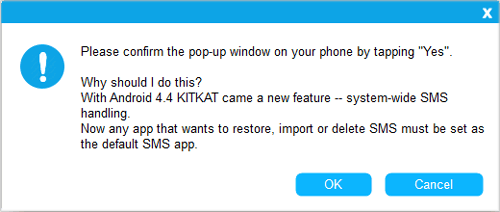
Passo 3. Comece a apagar dados Android.
(1) Depois de confirmar sua escolha, o programa realizará uma varredura rápida e profunda em seu telefone Android para acessar seus arquivos Android.
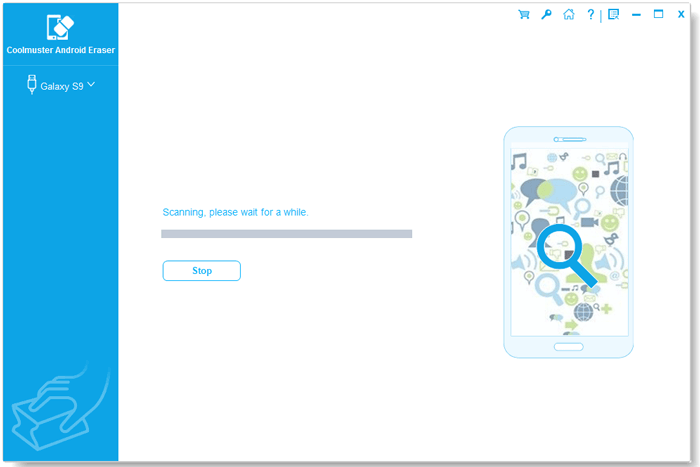
(2) Após a verificação rápida, o programa começará a apagar os dados do dispositivo imediatamente. Por favor, aguarde um pouco.

(3) Após a exclusão, o programa continuará a substituir os dados do seu telefone imediatamente.

Nota: Low Level é a maneira mais rápida de apagar dados em Android. Isso ocorre porque o programa substitui os dados do dispositivo 3 vezes para garantir a segurança máxima no Nível Alto, enquanto ele substitui os dados do dispositivo 1 vez no Nível Baixo e Nível Médio.
Passo 4. Redefina a fábrica do seu telefone Android no menu Configurações.
Depois de apagar ou substituir seus dados Android, recomenda-se redefinir a fábrica do seu telefone Android para apagar completamente todas as configurações e dados do sistema.
Notas: Se este prompt aparecer, toque na opção "Sim" no seu telefone para definir o aplicativo SMS padrão de volta.
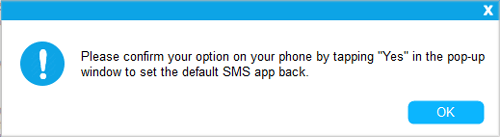
Agora, por favor, redefina a fábrica do seu telefone Android em Configurações e, em seguida, clique no botão "Continuar".

Quando todo o processo estiver concluído, todos os seus dados de telefone Android serão apagados completa e permanentemente, deixando zero chance de serem recuperados, e você pode começar a configurar seu dispositivo Android agora.
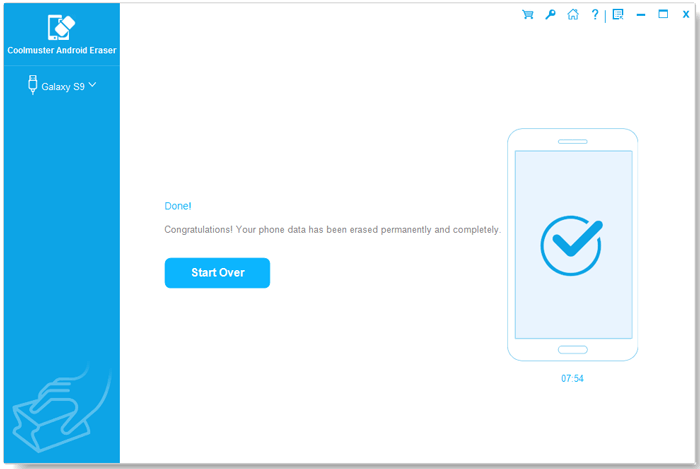
Vídeo Tutorial
